自分で作ったAndroidアプリを、Android Marketへ登録、公開する方法は?
自分で作ったAndroidアプリは、Android MarketというAndroidアプリのオフィシャルなダウンロードサイトへ登録、公開する事が出来ます。
既に、XPERIA等のAndroid端末をお持ちの方であれば、お世話になっているかと思います。
今回は、自分で作成したAndroidアプリを、実際にAndroid Marketへ公開する手順を説明していきます。
Android Marketへのユーザー登録
Android MarketへAndroidアプリを公開する為には、Android Marketへユーザー登録(開発者登録)する必要があります。
一応、登録の条件としては、以下のような感じです。
・Googleアカウントを持っている
・クレジットカードを持っている
Googleアカウントは、XPERIAをお持ちなら、おそらく既にお持ちでしょうし、もし持っていなくても無料で作成する事ができます。
Googleアカウントの登録方法は、Googleのサイトででもご確認下さい。
Android Marketへの開発者登録自体は、残念ながら無料ではありません。
25ドルの入会金ともいえる料金が発生します。
今、この記事を書いている時点では、円高で1ドル84円ぐらいなんで、、、大体2100円ぐらいですかね。
この料金は、クレジットカードで支払います。
ですので、クレジットカードをお持ちでない方は残念ながら登録が出来ません。
今は、キャッシュカードでもクレジットと一体となっているカードがほとんどですので、おそらくほとんどの方がお持ちであろうと思いますが…。
Android Marketへの登録は、下記のリンクより行けます。
Android Marketへの登録はこちら
登録する手順は、色んなサイトが取り上げていらっしゃいますので、ここでは説明しません。
ちなみに、私は以下の記事を参考にしました。
Android Marketへの登録方法
Android Marketの登録画面が、実際と若干違いましたが、この記事を書かれたときから、色々進化しているからだと思います。
ちなみに、この記事では、携帯電話の番号には国番号が要らない、みたいな事が書かれてましたが、ホントなんでしょうか・・・。
私は一応、国番号を付けて登録しておきました。
どなたかご存知でしたら、コメントしてください!
Androidアプリへ署名の付加
Android Marketへ登録したら、Android MarketへAndroidアプリを公開する事が可能になります。
と、その前に、一つだけやらなければならない事があります。
それが、Androidアプリに署名を付ける、という事です。
私は、Eclipseを使って、以下の手順で行いました。
まずは、下図のように、署名を付けたいAndroidアプリのプロジェクトを選択し、右クリック->Android Tools->Export Signed Application Packageを選択します。
すると、以下のような画面が表示されます。
選択したAndroidプロジェクト名が表示されているはずですので、Nextをクリックします。
以下のような画面が表示されます。
「Create new keystore」を選択し、keystoreの保存場所とパスワードを選択します。
保存場所は、例えばですが、私は以下のようにしました。
「C:\android\プロジェクト名」
パスワードは適当です。
そしてNextを押します。
次は以下のような画面が表示されます。
私は以下のように入力しました。
Alias:プロジェクト名
パスワード:先ほどと同じパスワード
Validity:25 (これは証明書の有効期限を年指定するので、20でも30でもいいと思います)
First and Last Name:適当(自分のニックネームを入れました。)
他の項目は任意のようなので、私は入れていません。
そしてNextを押します。
最後に、以下のような画面が表示されますので、署名が付くapkファイルの出力先を指定するだけです。これは、既存のapkファイルがある場所を指定する必要はありません。もし存在しなければ、apkファイルを作ってくれます。
これで、Android Marketへ登録するAndroidアプリの実体のapkファイルは作成完了です。
スポンサーリンク
Android Marketへのアップロード
さて、いよいよAndroid Marketへアップロードします。
Android Marketへログインしてください。
すると、以下のような画面が表示されますので、「アプリケーションをアップロード」と書かれたところをクリックします。
次の画面で、Androidアプリのアップロードや、情報の入力を行います。
画面ショットは不要だと思うので、簡単に項目毎に説明します。
アセットのアップロード
アプリケーション(.apkファイル):これは先ほど作成したapkファイルを指定して、アップロードをします。
スクリーンショット:Androidアプリのスクリーンショットを2枚までアップロードできます。任意ですが、スクリーンショットがある方が、ダウンロードしてもらいやすいんじゃないかなと個人的には思いますので、アップロードしておきましょう。Android SDK付属のddmsというツールで、簡単にスクリーンショットが取れます。
プロモーション画像:私はアップしませんでした。
Marketing Opt-Out:英語なのですが、おそらく、アップロードするAndroidアプリを、他で宣伝してくれるな!っていう設定だと思います。ジャンジャン宣伝してくれよって感じなんで、私はチェックを入れてません。
掲載情報
デフォルトでは英語モードになっていますので、日本語を追加したい場合は「言語を追加」というリンクをクリックして、「日本語」にチェックを入れてください。
タイトル:アプリ名を入力します。このアプリ名はAndroid Marketで表示されるアプリ名になります。
説明:Androidアプリの説明を書きます。この情報は、Android Marketのインストール前の画面で表示されますので、ちゃんとアプリの説明を書きましょう。
プロモーションテキスト:私は入力していません。
アプリケーションタイプ:アップロードするAndroidアプリが、「アプリケーション」か「ゲーム」かを指定します。ゲーム以外なら「アプリケーション」を指定します。
カテゴリ:アップロードするAndroidアプリのカテゴリを選択します。
公開設定のオプション
コピー防止:個人的にはONにしたかったんですが、英語でよくわからない事が書いてたので、OFFにしました…。
国/地域:特に問題なければ「すべての国/地域」でいいと思います。私は、作成したアプリは完全に日本人向けなんで、日本にだけチェックを入れました。
同意
2つのチェックボックスにチェックを入れます。
特に変なアプリケーションでなければ、何も考えずにチェックを入れればよいと思いますが、気になる方はAndroidコンテンツガイドラインをご一読下さい。英語ですけど。
そして、最後に「公開」をクリックします。
これで、あなたのAndroidアプリがめでたくAndroid Marketにて公開されたはずです!
最後に、もしXPERIAなどのAndroid対応端末をお持ちなら、実際にAndroid Marketにアクセスして見てください。
私も、公開してすぐAndroid Marketで確認してみましたが、すぐに反映されていました。
初めてAndroid Marketにアップロードしたときは、なんかとっても嬉しかったです。
結構、他のAndroidアプリでも辛口評価が多いので、私も辛口なコメントを頂くんだろうなと思いつつ、そういう意見は大事にしたいと思ってます。
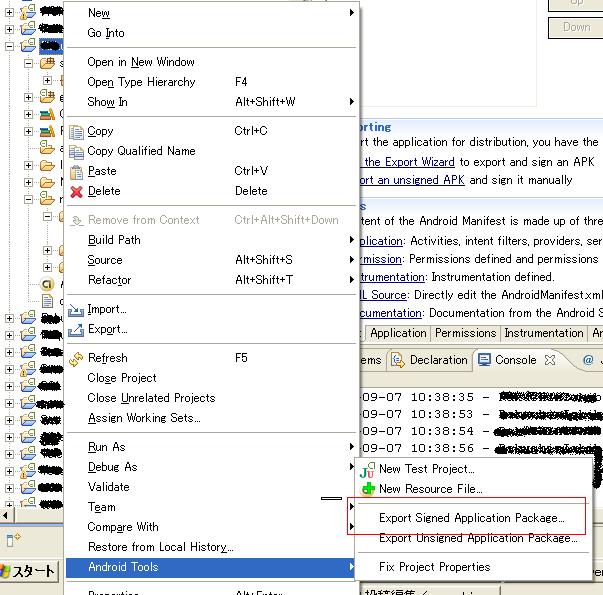
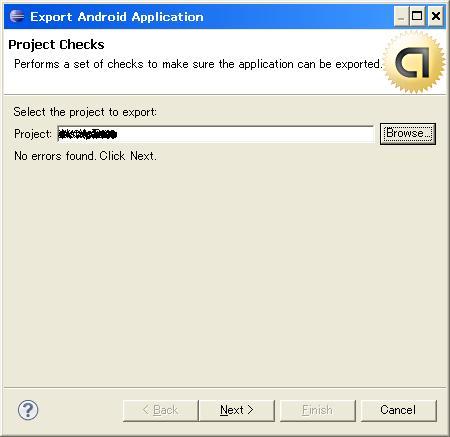
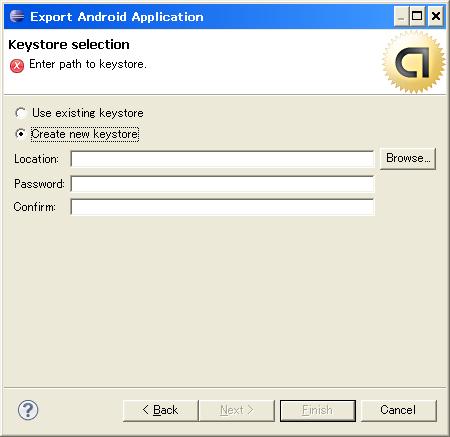
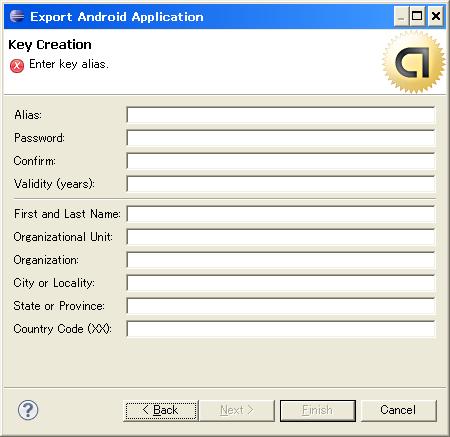
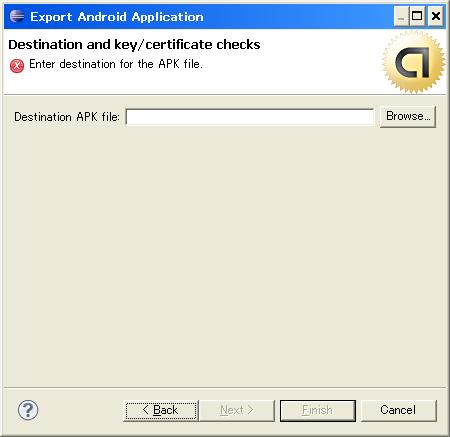
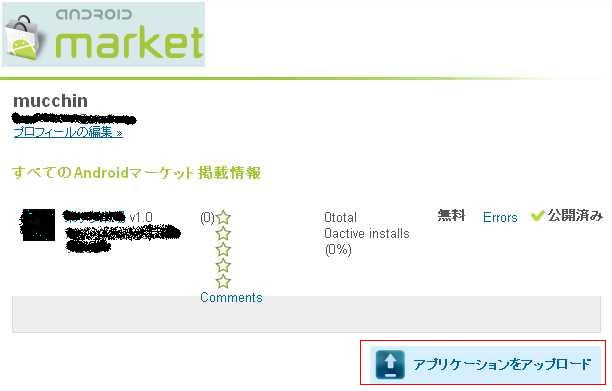

No commented yet.